小米盒子作为一款广受欢迎的智能设备,不仅让家庭娱乐体验升级,还为用户提供了便捷的观影方式。本文将详细指导您如何使用小米盒子,从而让您的电影观赏更加流畅愉快。我们将按照操作步骤逐一说明,确保初学者也能轻松掌握。
小米盒子开箱与连接
开箱检查:在首次使用小米盒子之前,请确保所有配件完好无损,并包含有遥控器、电源适配器等。
连接设备:
1.将HDMI线一头连接小米盒子后侧的HDMI接口,另一头连接至电视机的HDMI输入端口。
2.连接好电源,打开电视并切换至对应的HDMI信号源。
3.启动小米盒子,屏幕上将出现设置引导。

初次设置
语言与网络连接:
1.按照屏幕提示,选择语言设置(通常默认为中文)。
2.选择网络连接方式,推荐连接WiFi,按照提示输入密码并连接。
系统更新:
1.系统会自动检查更新,若有新版本,建议立即更新以获得最佳使用体验。
2.等待更新完成,小米盒子会自动重启。
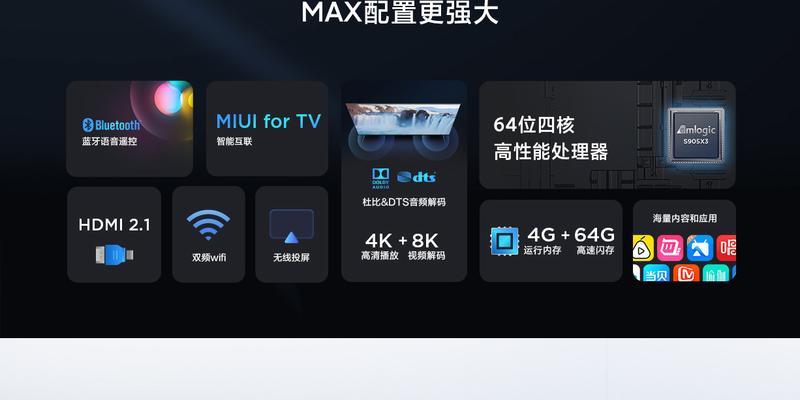
首次配置
账号登录:
1.按照提示注册或登录小米账号。
2.可选择是否绑定手机,以便接收验证码等信息。
个性化设置:
1.选择兴趣标签,以便系统推荐个性化的影视内容。
2.根据个人喜好,完成声音和视频设置,比如声音模式、画质设置等。

使用小米盒子看电影
浏览内容:
1.通过首页导航栏,可以浏览不同的影视分类,如电影、电视剧、动漫等。
2.使用遥控器上的方向键和确定键,可以轻松浏览和选择你想看的电影。
搜索与播放:
1.若已知影片名称,可以使用遥控器上的语音搜索功能,或者点击搜索图标手动输入。
2.在搜索结果中选择影片,确认无误后,按遥控器的播放键开始观看。
控制播放:
1.在播放电影时,可以通过遥控器上的暂停/继续、快进/快退、音量调节等按键进行控制。
2.如果需要返回上一级菜单,可以按遥控器上的菜单键。
常见问题解决
播放问题:
1.如遇到视频播放卡顿,检查网络连接是否稳定,或尝试降低视频清晰度。
2.遇到声音与画面不同步的情况,可尝试进入视频设置调整声音延时。
设备问题:
1.若小米盒子无法开机,检查电源适配器和电源线是否连接正常。
2.设备长时间未使用或死机,尝试长按电源键10秒以上强制重启。
小米盒子的使用方法非常简便,无论是初次设置还是日常的影视内容浏览,都能给用户提供高效快捷的体验。通过本指南的逐步介绍,相信您已经可以轻松上手小米盒子,享受高质量的家庭影院服务。如果在使用过程中遇到任何问题,可以参考上文提供的常见问题解决方案,或联系小米官方客服获取进一步帮助。
标签: #使用方法









